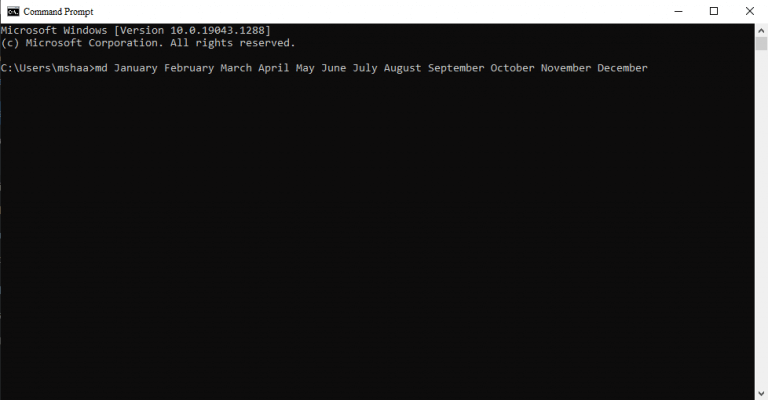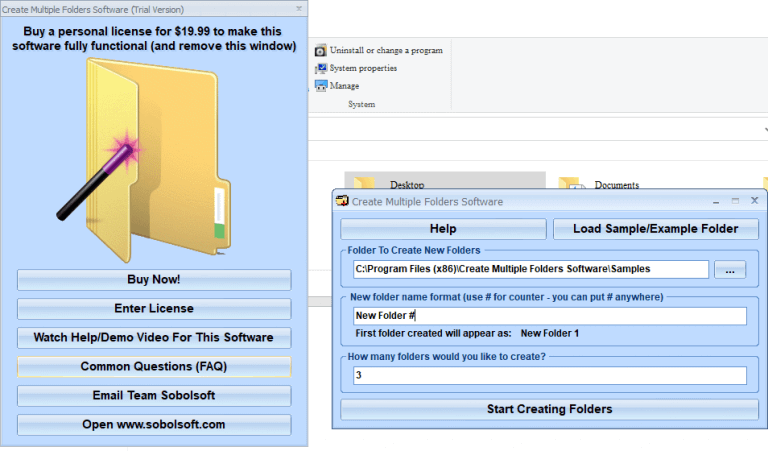Valószínűleg semmi sem egyszerűbb, mint új fájlok és mappák létrehozása a Windows rendszerben. Éppen Jobb klikk az üres mezőben válassza ki a lehetőséget Új és válassza ki, amit szeretne létrehozni: egy fájlt, egy mappát vagy akár egy parancsikont.
De mi van akkor, ha egyszerre több mappát kell létrehoznia? Mit szólnál mondjuk száz mappához? Mi van ezerrel? Szerencsére a Windows itt sem korlátoz, vagyis csak egyenként engedélyezi a mappák létrehozását.
Ehelyett csak a Microsoft által biztosított ingyenes beépített eszközt vagy egy harmadik féltől származó megoldást kell használnia, és már mehet is. Tehát gyorsan nézzük át a módszereket, és gond nélkül hozzuk létre mappáinkat.
1. Hozzon létre egyszerre több mappát a parancssor segítségével
Az Parancs sor, más néven Parancsfelület vagy Parancssor, egy szöveges felület, amely lehetővé teszi a Windows-fájlok megtekintését, kezelését és kezelését közvetlenül a billentyűzetről.
Ez a Windows GUI alternatívája, ahol az egeret kell használnia a fájlok kezelésére. Ismeretes, hogy a vezérlést a nagy felhasználóknak nyújtja, így egyszerre több fájl létrehozására is használható. Itt van, hogyan:
- Menj a Start menü keresősávba, írja be a „Parancssor” szót, és válassza ki a legjobb egyezést.
- Miután elindította a parancssort, navigáljon arra a helyre, ahol létre szeretné hozni a mappákat, és ott írja be md és kövesd azt a mappáid nevével.
Tegyük fel például, hogy mappákat szeretne létrehozni az év összes hónapjára. Ebben az esetben a parancs a következő lesz:
md január február március április május június július augusztus szeptember október november december
Írja be a fenti parancsot, és nyomja meg Belép. A parancs ellenőrzéséhez ellenőrizze, hogy a mappák létrejöttek-e a beállított helyen vagy sem.
Jegyzet: Tekintse meg teljes útmutatónkat a Windows könyvtárak módosításáról, ha nem ismeri a parancssort, vagy esetleg csak egy frissítésre van szüksége.
2. Használjon harmadik féltől származó alkalmazást
Értjük. Nem mindenki rajong a száraz és unalmas CLI-ért. Azok számára, akik szeretik a dolgokat egyszerűvé tenni, rengeteg alkalmazás létezik, amelyek megkönnyítik az életünket.
Nem meglepő módon van néhány alkalmazás, amelyek segítségével egyszerre több mappát hozhat létre anélkül, hogy összezavarná a kezét a CLI-ben.
Az egyik ilyen alkalmazás a Soboloft. Bár az alkalmazás ingyenes és fizetős verzióban is elérhető, az ingyenes verzió ugyanilyen jól ellátja a feladatot (természetesen bizonyos korlátozásokkal). Ha egyszerre több mappát szeretne létrehozni az alkalmazással, kövesse az alábbi lépéseket:
- Először keresse fel a Soboloft hivatalos webhelyét, töltse le az .exe fájlt, és telepítse az alkalmazást.
- A telepítés befejezése után indítsa el az alkalmazást.
- Az alkalmazás főmenüjében kattintson a mappa céljára, adja meg a létrehozni kívánt mappák számát, és adjon meg megfelelő neveket a mappáknak.
Végül kattintson a gombra Kezdje el a mappák létrehozását. A mappák néhány másodpercen belül létrejönnek.
Több mappa létrehozása egyszerre Windows 10 vagy Windows 11 rendszeren
Ha egyszerre több mappát hoz létre, akkor jelentős időt takarít meg, és különösen akkor lehet hasznos, ha sok mappát kell létrehoznia. Remélhetőleg ez a rövid rész segített a mappák azonnali megnyitásában.
GYIK
Hogyan lehet több almappát létrehozni a Windows 10 rendszerben?
Ezután írja be a „cd” parancsot (ami a „change directory” rövidítése), és adja meg annak a mappának az elérési útját, ahol további almappákat szeretne létrehozni. Íme egy példa: Hajtsa végre a parancsot az Enter billentyű megnyomásával. Új mappa beállítása: Új mappák parancssor használatával történő beállításához használja az „md” parancsot (a „make directory” rövidítése).
Hogyan hozhatok létre több mappát a parancssorban?
Több mappa létrehozása parancssor használatával Érdemes lehet megnézni a Parancssor rendszergazdai jogosultságokkal való megnyitásának különböző módjait.Kattintson a Windows Start gombra a tálcán, és írja be a „cmd” parancsot a Windows keresősávjába a parancssor megnyitásához. Ezután válassza a „Parancssor” lehetőséget a keresési eredmények közül.
Hogyan lehet több mappát létrehozni egy hét egy napjára?
Kezdjük kicsiben, és mondjuk, hogy hét mappát szeretne létrehozni egy hét minden napjára. Tehát használhatja a következő parancsot: Cserélje ki az md parancs utáni mappaneveket a tényleges nevekre. Ezt követően bezárhatja a Parancssort, és megnyithatja a célt a Windows Intézőben az újonnan létrehozott mappák ellenőrzéséhez.
Hogyan lehet új mappát létrehozni a Windows 10 rendszerben?
Mappa megnyitása parancssorral: A mappák általában a Windows Intézőben jönnek létre úgy, hogy a jobb egérgombbal kattintson rá, és válassza ki az „új mappa létrehozása” parancsot. Azonban a – „? Új mappa” is ugyanazt az eredményt éri el. A több mappa létrehozása azonban lerövidíthető a parancssor használatával.
Hogyan hozhatok létre több mappát egy könyvtárban Linux alatt?
Szerencsére a Make Directory parancssori eszköz rendelkezik egy nem dokumentált funkcióval, amely lehetővé teszi több mappa létrehozását egy csapásra. Tegyük fel például, hogy létre kell hoznia egy, kettő és három nevű mappákat. Ehhez a Make Directory parancssori eszközzel nyissa meg a parancssort a.
Hogyan hozhatok létre új mappát a parancssorból?
Mappa létrehozása a parancssorból 1 Válassza a „Start” gombot, írja be a cmd parancsot, majd válassza a „Parancssor” lehetőséget a megjelenő listából. 2 Másik meghajtóra váltáshoz egyszerűen írja be a meghajtó betűjelét, majd egy kettőspontot, majd nyomja meg az „Enter” billentyűt. 3 Másik könyvtárra váltáshoz írja be a cd szót, majd a könyvtár elérési útját, majd nyomja meg az „Enter” gombot. Többet látni….
Hogyan hozhatok létre több mappát a Windows 7 rendszerben?
A több mappa létrehozása azonban lerövidíthető a parancssor használatával. Windows Vista és Windows 7 esetén a parancssor használatával közvetlenül megnyithat egy mappát a Windows Intézőből.Egyszerűen tartsa lenyomva a Shift billentyűt, és kattintson a jobb egérgombbal az Intézőben arra a mappára, ahol további almappákat szeretne létrehozni.
Hogyan hozhatok létre almappák nélküli mappát?
Keressen egy új mappát, amelyből hiányoznak az almappák. Fogja meg a mappát a bal egérgombbal, majd dobja az újonnan létrehozott asztali fájl tetejére. echo A mappa létrehozása befejeződött.
Hogyan hozhatok létre több mappát a Windows 10 rendszerben?
1) Az Internet Explorerben lépjen arra a mappára, amelyben több mappát szeretne létrehozni. AJÁNLOTT VIDEÓK SZÁMÁRA… 2) A címsorba írja be a cmd parancsot, és nyomja meg az enter billentyűt. 3) A megnyíló Parancssor ablakba írja be az md parancsot és a mappák listáját szóközzel elválasztva. Például md diák1 diák2 diák3 diák5 4) Nyomja meg az Enter billentyűt a mappák létrehozásához.
Hány almappája van a főmappájában?
Van egy főmappánk, amiben körülbelül 1000 almappa (ügyfélmappák) található. Az almappákon belül a dokumentumok további mappákba vannak rendezve évenként. Például. Több almappa beszúrása egyszerre több mappába
Mi az a mappa a Windows 10 rendszerben?
A mappa egy olyan hely, ahol tárolhatja fájljait. Létrehozhat tetszőleges számú mappát, és akár mappákat is tárolhat más mappákban (almappákban). Ez az oktatóanyag különféle módokat mutat be új mappa létrehozására a Windows 10 rendszerben.
Hogyan lehet új mappát létrehozni a Windows 10 rendszerben a PowerShell segítségével?
Új mappa létrehozása a Windows 10 rendszerben 1 Első lehetőség: Új mappa létrehozása a 2. billentyűparancs segítségével 2. lehetőség: Új mappa létrehozása a File Explorer szalaggal 3. Harmadik lehetőség: Új mappa létrehozása a helyi menüből 4 4. lehetőség: Új mappa létrehozása a PowerShellben 5 Ötödik lehetőség: Hozzon létre új mappát a parancssorban
Hogyan hozhatok létre mappát egy könyvtárból a Windows rendszerben?
Kattintson a Windows Start gombra a tálcán, és írja be a „cmd” parancsot a Windows keresősávjába a parancssor megnyitásához. Ezután válassza a „Parancssor” lehetőséget a keresési eredmények közül.A parancssorban a cd paranccsal módosíthatja a könyvtárakat, és átválthat arra a könyvtárra, ahol mappákat szeretne létrehozni.